Kako instalirati s bljesak voziti "Windows 8": korak po korak upute
Ako pogledate, osma verzija sustava Windows je svojevrsna među-veza između "sedam" i "deset". Od sedme modifikacije, posuđene su osnovne postavke i parametri, ali Metro sučelje jasno podsjeća na Windows 10, gdje je kasnije primijenjeno. Iako ovaj operativni sustav nije osobito popularan, kao i njegova verzija 8.1, njegova je instalacija opravdana hibridnim uređajima koji podržavaju funkciju zaslona osjetljivog na dodir (tablete itd.). No instaliranje "Windows 8" s flash memorije na prijenosno ili stolno računalo nije tako jednostavno. To čak nije ni sam instalacijski proces, već postavke sustava. To može uzrokovati neki nesporazum od strane običnog korisnika, ali to ćete morati prihvatiti. Prilagođavanje, bilo da vam se to sviđa ili ne, morat će proizvoditi samostalno. A za postavljanje parametara za sebe, općenito, morate imati dovoljno znanja u području optimizacije sustava. Ali prvo prvo.
Zahtjevi sustava
Prije instaliranja novog OS-a u obliku Windowsa 8, morate procijeniti svoj vlastiti sustav i izvedivost instaliranja "osam".
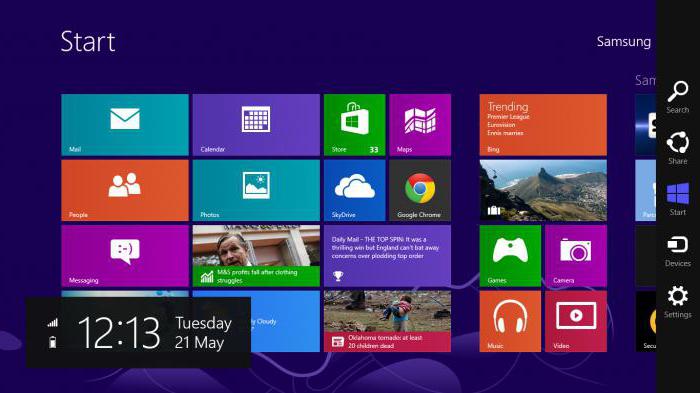
Vjeruje se da je instaliranje sustava Windows 8 bez flash diska najjednostavnija stvar. Ništa slično! Sustav (za razliku od "sedam") nije tako jednostavan kao što se čini. I to će morati kopati u njoj, ako ne tijekom procesa instalacije, onda kada postavljate sigurno!
Prvo, gledamo na kakvu vrstu "željeza" je na brodu. Za Windows 8, barem procesor je potreban (2 jezgre - to se ne raspravlja) s radnog takta frekvencije 1 GHz i više, RAM na razini od 1-2 GB i 15-20 GB slobodnog prostora na disku.
Kako instalirati "Windows 8" s flash diska: opća pravila
Možete, naravno, snimiti sliku na optički disk i zatim je instalirati s njega. Međutim, većina korisnika, u prisutnosti prijenosnih USB medija, pokušava riješiti problem kako instalirati Windows 8 s USB flash pogona na računalo. To je s USB-a!
Međutim, postoje neki dodatni čimbenici koje treba razmotriti. Posebnu pozornost treba posvetiti ispravnom stvaranju medija za podizanje sustava i naknadnoj konfiguraciji u smislu instaliranja pogonitelja uređaja. Kako se ispostavilo, baza podataka upravljačkih programa u osmoj verziji sustava Windows je očito ograničena. Instalirajte prateći softver za sve "hardver" će imati najviše. Ali o tome kasnije. U međuvremenu, pogledajmo kako instalirati Windows 8 putem USB flash pogona u smislu koje akcije mogu biti potrebne u početnoj fazi.
Priprema nosača
Za početak, kao što je već jasno, potreban nam je prijenosni USB-pogon, a ovaj koji može početi kao običan boot disk.
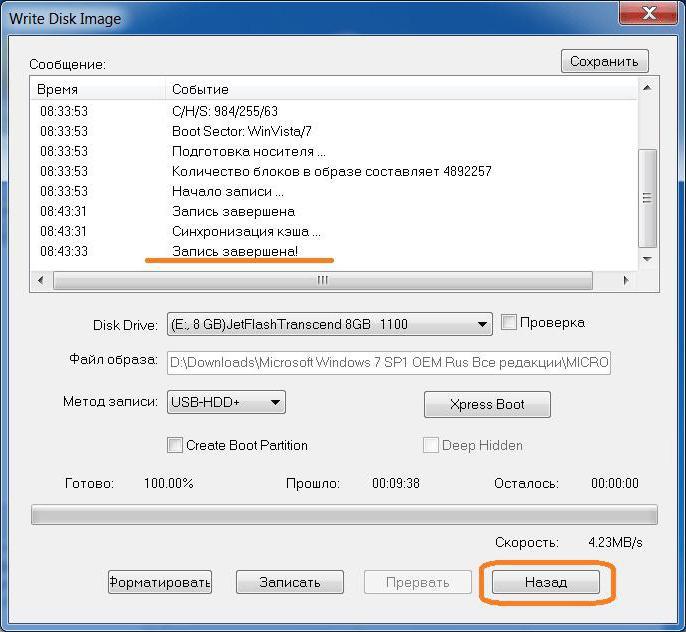
Može se stvoriti jednostavno uz pomoć raznih programa. Primjerice, uzmite UltraISO. Ovdje, kada je uređaj unaprijed umetnut, odaberite odjeljak za samopunjenje koji se nalazi na gornjoj ploči glavnog panela. Ako je slika već spremljena na tvrdi disk, morate odrediti put do nje, odabrati uređaj i instalirati USB + HDD u načinu snimanja. U suprotnom, najprije morate stvoriti sliku, primjerice kopiranjem izvornog DVD-a.
Postavljanje parametara BIOS-a
Nadalje, pitanje kako instalirati "Windows 8" s flash diska podrazumijeva instalaciju prioriteta pokretanja.
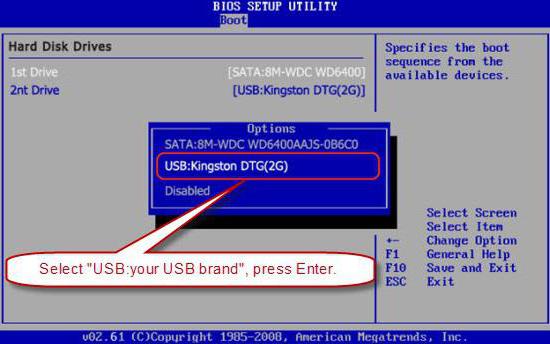
To se radi u postavkama primarnog ulaza / izlaza, gdje je USB odabran u odjeljku prioriteta uređaja za podizanje ili nešto slično. Ovdje je važno znati da uređaj treba umetnuti u priključak čak i prije uključivanja računala ili prijenosnog računala, inače sustav neće otkriti uređaj za pokretanje. Promjena prioriteta obično se vrši pritiskom na tipke PgUp i PgDown. Da biste spremili promjene, koristite tipku F10 i nakon što se pojavi izbornik za potvrdu, pritisnite tipku sa slovom "Y" koja odgovara engleskom jeziku Da.
Kako instalirati "Windows 8" s flash diska?
Sve. Prethodna konfiguracija je dovršena. Idite izravno na pitanje kako instalirati flash pogon "Windows 8".
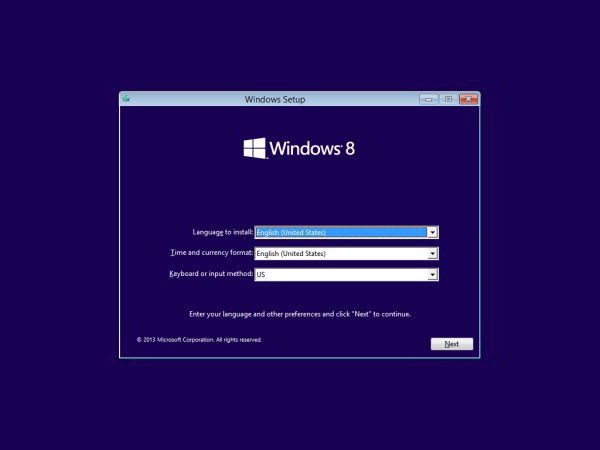
Pretpostavljamo da su svi parametri postavljeni i da je opterećenje medija uspješno. Instaliranje "Windows 8" s USB flash pogona putem BIOS-a nije teško (kao što možete vidjeti iz gore navedenog materijala). Zatim se pojavljuje standardni prozor za odabir jezika i vremenske zone, nakon čega slijedi standardni postupak instalacije. Nema smisla zadržavati se na ovom procesu, jer korisnik ovdje ne uzima mnogo interesa.
vozači
A ako se problem kako instalirati "Windows 8" iz flash pogona, može se smatrati riješenim u načelu, drugi problem je varenje - vozači.
Kao što je već spomenuto, vlastita baza podataka osme verzije sustava je iznimno ograničena, tako da ćete morati instalirati upravljačke programe s izvornog diska koji dolazi s kupnjom opreme.
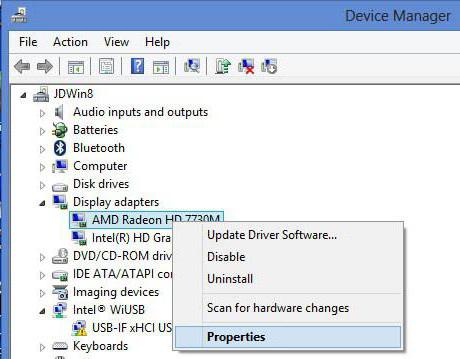
Ako ne, ne bi trebalo biti problema. Možete integrirati potrebne upravljačke programe pomoću direktorija Rješenje za paket upravljačkih programa ili instalirajte najnoviju verziju programa Driver Booster. I u stvari, iu drugom slučaju, instalacija drivera apsolutno za sve uređaje bit će izvedena automatski bez intervencije korisnika.
Postavljanje glavnih parametara
Sada najvažnija stvar. Prvo, na prijenosnim računalima, prije instaliranja upravljačkog programa za grafičku karticu, ne preporučuje se mijenjanje razlučivosti zaslona od 1280 x 720 piksela, u protivnom sustav može "odletjeti". Nije jasno zašto, ali G8 ima takvu imovinu (da li je pogrešna ili nešto drugo).
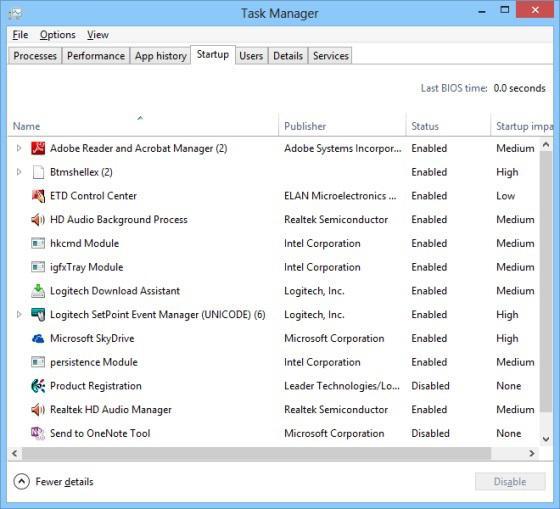
Drugo, potrebno je konfigurirati sustav u smislu korištenih ili neiskorištenih funkcija putem Run konzole, što je uzrokovano Win + R tipkovničkom prečicom.U njemu morate inicijalno registrirati msconfig naredbu i onemogućiti sve procese u startup sekciji. Imajte na umu: u usporedbi s prethodnim izmjenama, ne postoji ctfmon proces, koji je odgovoran za prikaz ikone za prebacivanje jezika i promjenu rasporeda tipkovnice u paleti sustava (taj je proces premješten u odjeljak aktivnih usluga).
ažuriranje
Konačno, pogledajmo kako instalirati "Windows 8.1" s flash diska ili s tvrdog diska. U suštini nije bitno odakle će biti napravljena instalacija. Međutim, vjeruje se da ako govorimo samo o ažuriranju postojećeg sustava, preporučljivo je instalirati s tvrdog diska. Ako je problem u tome kako instalirati s Windows 8.1 flash pogona kao "čist" sustav, ne možete bez prijenosnih medija.
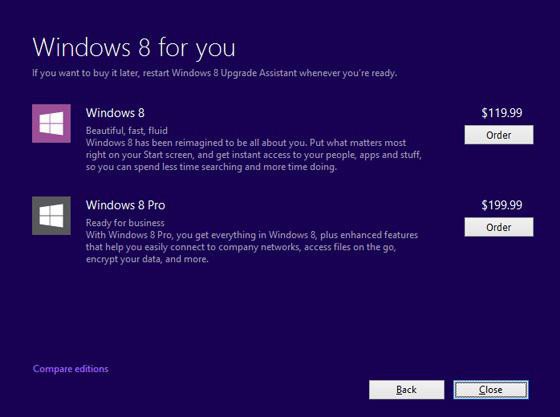
U principu, ako sustav ima trajnu vezu s internetom, ažuriranje će se dogoditi automatski. Štoviše, u određenoj fazi, predložit će se prelazak na moderniji sustav Windows 10. Koliko je prikladno, svatko odlučuje sam za sebe. Ali, mislim, ako uzmemo u obzir činjenicu da je “deset” zadržao sve mogućnosti osmog izdanja (a ima i nove), bolje je instalirati nadogradnju. U svakom slučaju, Windows 8, čak i sa ažuriranjem na 8.1, izgleda očito nedovršen, ako ne i reći da je apsolutno sirov.
U tom smislu, instalacija osme verzije sustava izaziva legitimne sumnje, budući da u budućnosti mogu nastati nepredvidivi problemi s vozačima koji nisu bili dostupni u vrijeme objavljivanja, ali sada nisu samo iz jednostavnog razloga što je sam sustav bio vrlo nepopularan kod većine korisnika koji su pokušali. njezinu praksu. To, usput, potvrđuje većina stručnjaka i korisnika.
Istina, postoji jedan plus. Sustav, što je neobično dovoljno, dobro se ponaša na tabletama. Gotovo da nema kvarova (čak i ako je dostupno samo 1 GB RAM-a). Upravo je taj sustav najviše prilagođen uporabi dodirnih ekrana, zaobilazeći sve druge mobilne operativne sustave ove obitelji pomoću pokazatelja.
Umjesto ukupno
Instaliranje osme verzije sustava Windows nije velika stvar. Sam proces apsolutno se ne razlikuje od sličnih postupaka koji koriste instalater bilo koje druge modifikacije. Najvažnije pitanje je da se u početku sustav pokazao potpuno neprilagođenim postojećoj “željeznoj” opremi, što je izazvalo pojavu mnogih sukoba.
S druge strane, G8 je, bez obzira na to kako se rugao, pripremio teren za izdavanje desete verzije sustava Windows. Slažem se, jer "desetak" gotovo točno ponavlja Metro sučelje sa svojim pločicama u Start izborniku, s iznimkom novokazanog mink starta i standardnog izbornika koji se zove. Međutim, malo ljudi zna da obnoviti Windows 8 na klasičnom stilu može biti vrlo elementarno. Za početak, možete koristiti isti Win ključ, klikom na koji vodi do otvaranja izbornika Start. A to je još uvijek daleko od svih skrivenih značajki sustava, koje, kako to običan korisnik vjeruje, su, da tako kažemo, nedokumentirane. Sve naredbe korištene prije i poslije rada u ovoj verziji sustava bez ograničenja. Još jedna stvar - ograničena sposobnost prepoznavanja uređaja. Ali ne možete ništa učiniti - morate ručno konfigurirati sustav. S druge strane, može li to biti na bolje? Uostalom, korisnik, nakon svega, dobiva barem neke vještine u postavljanju sustava. A to je već veliki plus.
Općenito, cijeli postupak je sveden samo na pripremu USB uređaja s kreiranjem zapisa za podizanje sustava, određivanje računala ili prijenosnog računala, instaliranje sustava, instaliranje upravljačkih programa (ako nisu automatski integrirani) i postavljanje osnovnih parametara.